Heim >Mobiles Tutorial >Android Telefon >So deaktivieren Sie HD-Anrufe auf vivo-Mobiltelefonen (HD-Anrufe mit einem Klick deaktivieren, um Anrufe klarer und stabiler zu machen)
So deaktivieren Sie HD-Anrufe auf vivo-Mobiltelefonen (HD-Anrufe mit einem Klick deaktivieren, um Anrufe klarer und stabiler zu machen)
- WBOYWBOYWBOYWBOYWBOYWBOYWBOYWBOYWBOYWBOYWBOYWBOYWBnach vorne
- 2024-02-02 23:06:074747Durchsuche
PHP-Editor Zimo bietet Ihnen eine praktische Fähigkeit, nämlich das Deaktivieren von HD-Anrufen auf vivo-Mobiltelefonen. Manchmal kann es bei Anrufen zu Problemen mit unklarem oder stabilem Ton kommen. Das Ausschalten der HD-Anruffunktion kann diese Probleme lösen. Indem wir HD-Anrufe mit einem Klick deaktivieren, können wir Anrufe klarer und stabiler gestalten. Als nächstes lernen wir, wie man die HD-Anruffunktion von vivo-Mobiltelefonen ausschaltet und die Anrufqualität verbessert!
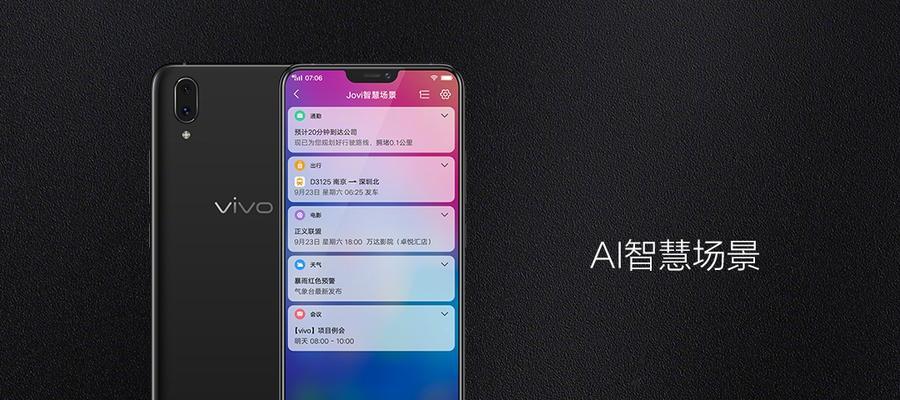
1. Verstehen Sie die Vorteile von HD-Anrufen
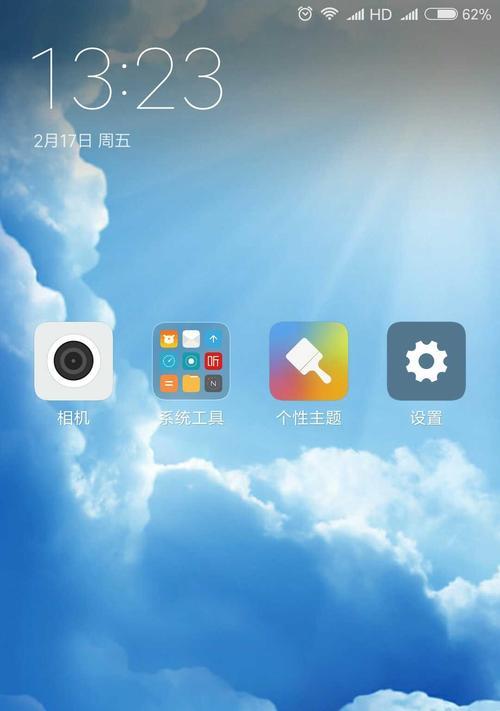
Wir müssen die Vorteile von HD-Anrufen verstehen. Für ein realistischeres Klangerlebnis ermöglichen HD-Anrufe beiden Gesprächspartnern eine klarere Klarheit, indem sie eine höhere Audioqualität und eine stabilere Verbindung bieten.
2. Anwendbare Situationen: Szenarien, in denen HD-Anrufe ausgeschaltet sind
Allerdings kann das Ausschalten von HD-Anrufen in manchen Fällen praktischer sein. Das Einschalten von HD-Anrufen kann in Gebieten mit schwachen Netzwerksignalen zu einer Verschlechterung der Anrufqualität oder zu Verbindungsabbrüchen führen. Das Deaktivieren von HD-Anrufen ist auch eine gute Wahl, wenn Benutzer in bestimmten Umgebungen Daten sparen oder den Stromverbrauch niedrig halten möchten.
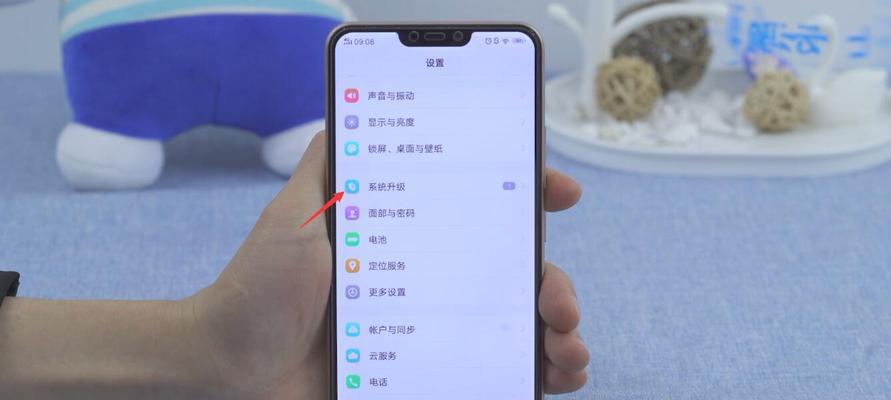
3. Rufen Sie die Einstellungsoberfläche auf
Zuerst müssen Sie die Einstellungsoberfläche Ihres Telefons aufrufen und die HD-Anruffunktion auf Ihrem vivo-Telefon ausschalten. Sie können es aufrufen, indem Sie auf dem Desktop Ihres Mobiltelefons auf das Symbol „Einstellungen“ klicken.
4. Wählen Sie die Anrufeinstellungen aus
Sie müssen die Option „Anrufeinstellungen“ in der Einstellungsoberfläche suchen und darauf klicken. Diese Option finden Sie normalerweise unter verwandten Optionen wie „Töne & Vibration“ oder „Telefon“.
5. Suchen Sie die Option „HD-Anruf“
Sie sehen eine Option namens „HD-Anruf“ in der Anrufeinstellungsoberfläche. Dies ist der Schalter, der zur Steuerung der HD-Anruffunktion verwendet wird.
6. HD-Anrufe ausschalten
Klicken Sie auf „HD-Anrufe“, um es von „Ein“ auf „Aus“ zu schalten. Unter bestimmten Umständen ist es jedoch stabiler. Nach dem Ausschalten von HD-Anrufen kann es zu einer Verschlechterung der Anrufqualität kommen.
7. Hinweis: Mögliche Auswirkungen des Ausschaltens von HD-Anrufen
Das Ausschalten von HD-Anrufen kann zu einer Verschlechterung der Anrufqualität führen, insbesondere in Umgebungen mit schwachen Netzwerksignalen. Bitte berücksichtigen Sie Ihre aktuelle Anrufumgebung und Ihre Anforderungen, bevor Sie HD-Anrufe deaktivieren.
8. HD-Anrufe wieder aktivieren
Wenn Sie es nach dem Ausschalten von HD-Anrufen wieder einschalten möchten, befolgen Sie einfach die oben genannten Schritte, um die Einstellungsoberfläche „HD-Anrufe“ erneut aufzurufen und einzuschalten. Möglichkeit.
9. Andere Anrufeinstellungen
wie Anrufweiterleitung, Freisprechen usw. In der Anrufeinstellungsoberfläche können Sie auch andere Anrufeinstellungsoptionen erkunden. Sie können diese Optionen entsprechend Ihren persönlichen Bedürfnissen an unterschiedliche Anrufanforderungen anpassen.
10. Teilen Sie die Methode zum Ausschalten von HD-Anrufen mit anderen
Sie können diese einfache Ausschaltmethode mit ihnen teilen, damit sie auch stabilere Anrufe erleben können, wenn Ihre Verwandten und Freunde ebenfalls Vivo-Telefone verwenden und diese ausschalten möchten HD-Anrufe.
11. Um mehr über HD-Anrufe zu erfahren
Sie können die offizielle Website von vivo besuchen oder sich an den vivo-Kundendienst wenden, um detailliertere Antworten zu erhalten.
12. Andere Möglichkeiten, Ihr Anruferlebnis zu optimieren
Sie können neben dem Ausschalten von HD-Anrufen auch einige andere Methoden ausprobieren, um Ihr Anruferlebnis zu optimieren. Verwenden Sie Kopfhörer oder Freisprechgeräte, um ein gutes Netzwerksignal aufrechtzuerhalten.
13. Die Bedeutung von HD-Anrufen im Kommunikationsbereich
ist im Bereich der Kommunikation von großer Bedeutung. Es bietet Benutzern auch ein besseres Kommunikationserlebnis, was nicht nur die Anrufqualität verbessert.
14. Methoden und Vorsichtsmaßnahmen zum Deaktivieren von HD-Anrufen
Sie können die HD-Anruffunktion auf Ihrem vivo-Telefon ganz einfach deaktivieren, indem Sie die oben genannten Schritte ausführen. Berücksichtigen Sie Ihre Anrufumgebung und Ihre Anforderungen sorgfältig. Achten Sie jedoch darauf, unnötige Auswirkungen zu vermeiden, bevor Sie HD-Anrufe deaktivieren.
In der Einleitung dieses Artikels haben wir ausführlich erfahren, wie Sie die HD-Anruffunktion auf vivo-Mobiltelefonen deaktivieren können. Es kann jedoch auch zu einer Verschlechterung der Anrufqualität führen. Das Ausschalten von HD-Anrufen kann in bestimmten Situationen zu einem stabileren Anruferlebnis führen. Bitte wägen Sie dies entsprechend Ihren eigenen Bedürfnissen ab, bevor Sie HD-Anrufe deaktivieren. Wir haben auch einige andere Methoden zur Optimierung des Anruferlebnisses vorgestellt, in der Hoffnung, Ihren Anrufen mehr Bequemlichkeit und Komfort zu bieten.
Das obige ist der detaillierte Inhalt vonSo deaktivieren Sie HD-Anrufe auf vivo-Mobiltelefonen (HD-Anrufe mit einem Klick deaktivieren, um Anrufe klarer und stabiler zu machen). Für weitere Informationen folgen Sie bitte anderen verwandten Artikeln auf der PHP chinesischen Website!
In Verbindung stehende Artikel
Mehr sehen- Was bedeutet der Boost-Modus des vivo-Telefons?
- Tutorial und Nutzungsanleitung für die Avatar-Einstellung von vivo Mobile WeChat
- So aktivieren Sie die Bildschirmaufzeichnungsfunktion und zeichnen Ton auf dem vivo-Telefon auf
- Optimieren Sie das Benutzererlebnis und erkunden Sie die Einstellungen der Abschaltfunktion von vivo-Mobiltelefonen (verwenden Sie die Einstellungen der Abschaltfunktion als Thema, um ein personalisierteres Nutzungserlebnis zu erzielen).
- Testbericht zum vivo-Handy (ein Smartphone, das die Zukunft anführt)

